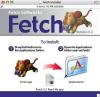Ko urejate v programu Adobe Premiere Pro, boste pogosto morali svoje posnetke razdeliti ali izrezati na več skladb hkrati. Ko razdelite posnetek, ustvarite nov ločen primerek izvirnega posnetka in vse posnetke, povezane z njim. Novi posnetki so polne različice izvirnega posnetka, vendar imajo različne točke "In" in "Out". Posnetke lahko razdelite na več načinov.
Korak 1
Premaknite indikator trenutnega časa na časovnici na točno točko, kjer želite posnetek razdeliti. Nato pojdite na »Zaporedje« in nato »Razor« na »Indikator trenutnega časa«.
Video dneva
2. korak
V orodju izberite orodje "Razor". Pomaknite miško nad točko v zaporedju, kjer želite razdeliti posnetek ali posnetke, in kliknite levi gumb miške.
3. korak
Če imate posnetek, ki ima povezan zvok in video, lahko razdelite samo avdio ali video del povezanih posnetkov, tako da držite tipko "Alt" in kliknete z orodjem "Razor".
4. korak
Če želite razdeliti vse skladbe na časovnici na isti točki na plošči, držite tipko "Shift" in kliknite z orodjem "Razor". Poskrbite, da boste zaklenili vse posnetke, ki jih ne želite razdeliti, tako da kliknete kvadrat desno od "očesnega jabolka" v video ali zvočnem posnetku.